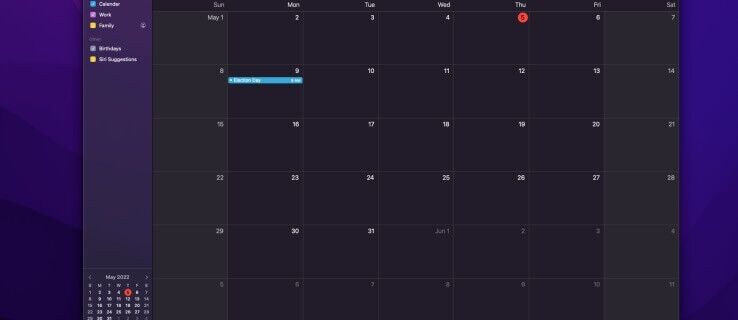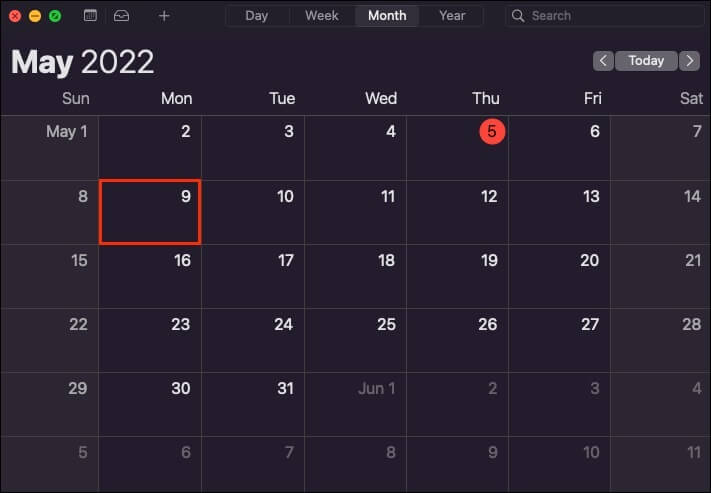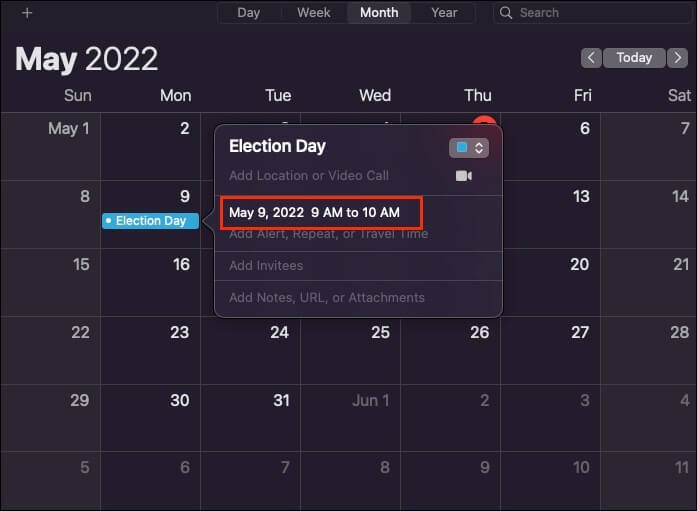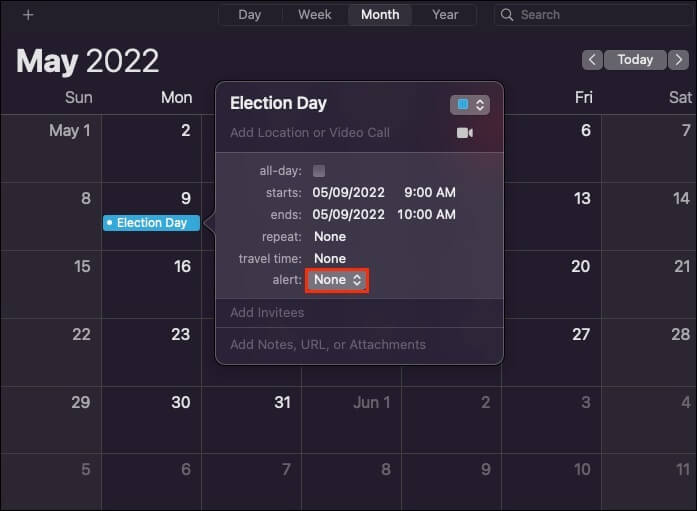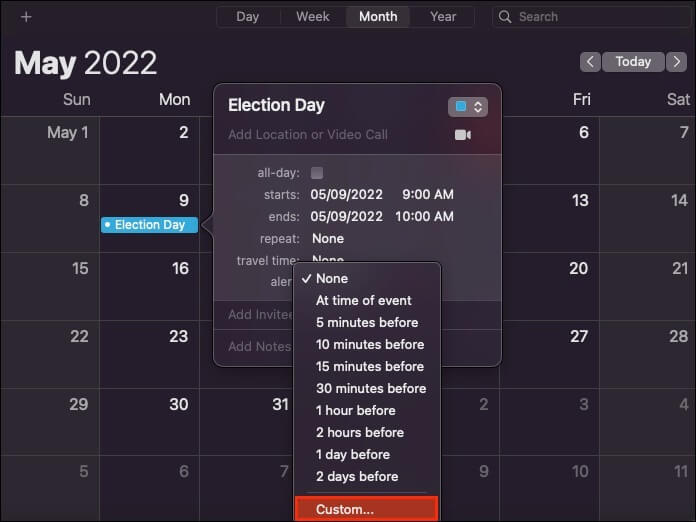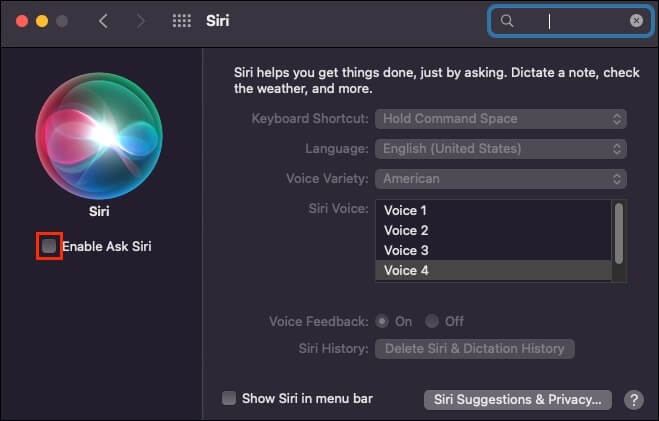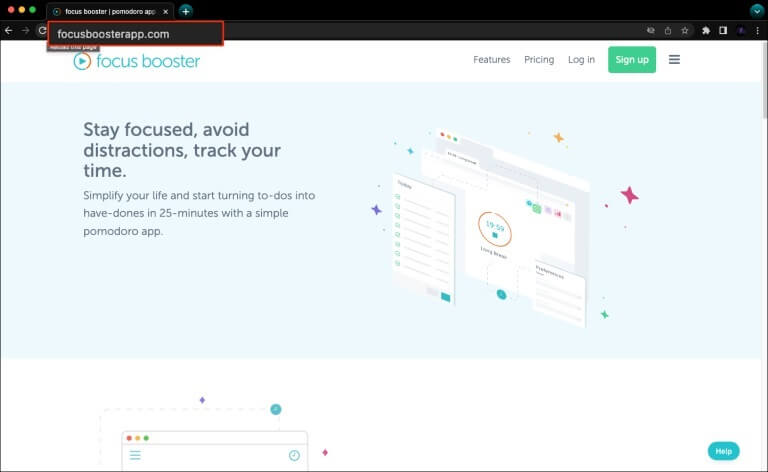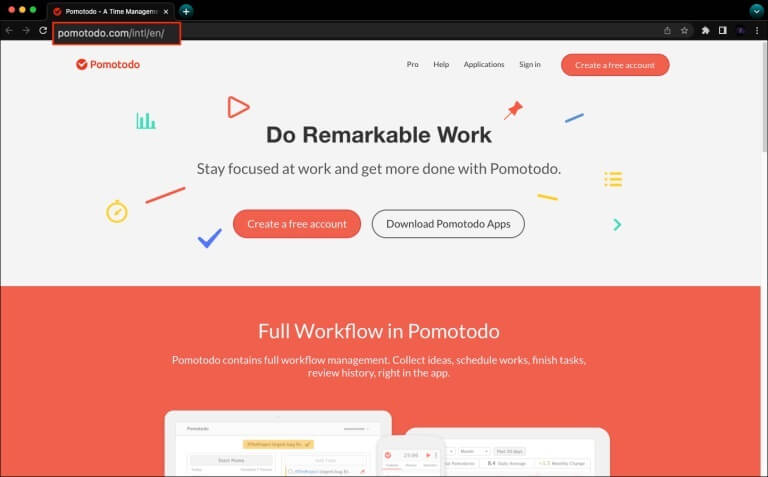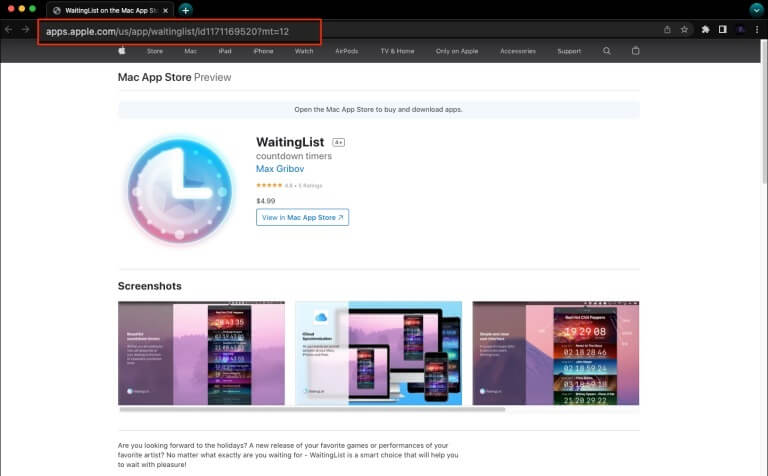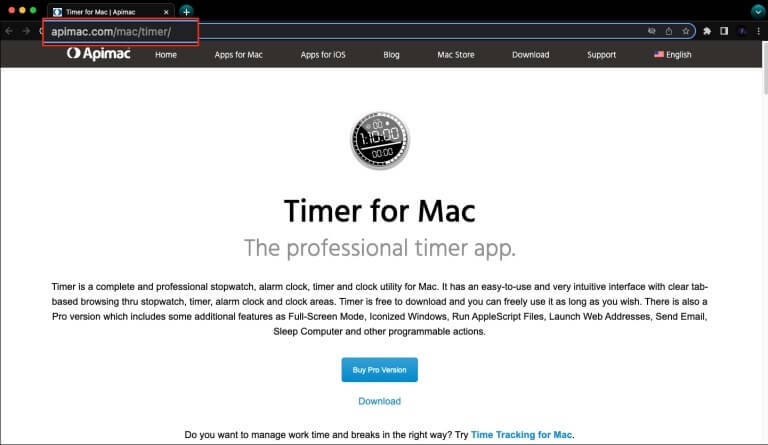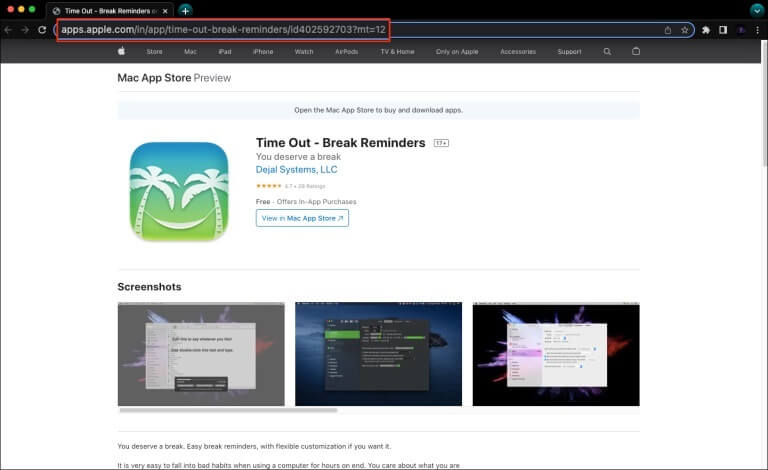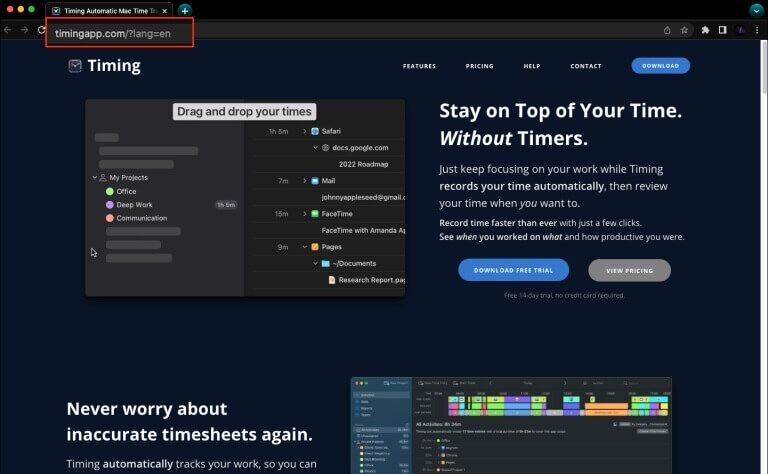كيفية ضبط عداد الوقت على جهاز Mac
يمكن أن تكون المنبهات والمؤقتات مفيدة جدًا عند محاولة الالتزام بجدولك اليومي. سوف يوقظونك ، ويذكرونني باجتماع على وشك البدء ، ويمكن حتى استخدامه لتذكيرك بتناول أدويتك. على عكس iPhone و iPad ، لا يحتوي تطبيق ساعة macOS على ميزة مؤقت مخصصة. ومع ذلك ، هذا لا يعني أنه لا يمكنك تعيين مؤقت على جهاز MacBook الخاص بك. سيوضح لك هذا البرنامج التعليمي طرقًا مختلفة يمكنك استخدامها للقيام بذلك.
استمر في القراءة للعثور على تقنية تناسبك.
كيفية ضبط عداد الوقت على ماك باستخدام التقويم
يأتي MacBook مزودًا بالعديد من التطبيقات المثبتة مسبقًا. أحد هذه التطبيقات هو التقويم ، وهي أداة يمكنك استخدامها لضبط عداد الوقت على جهاز الكمبيوتر الخاص بك.
بصرف النظر عن ضبط منبه لمرة واحدة ، يحتوي التطبيق أيضًا على العديد من الميزات المفيدة الأخرى. واحدة من هذه هي مزامنة تقويم Apple الخاص بك تلقائيًا مع أجهزة Apple الأخرى الخاصة بك. يضمن هذا أنك ستستمر في تلقي التنبيه حتى إذا كنت لا تستخدم الكمبيوتر عند انطلاق المنبه. فيما يلي كيفية استخدام التقويم لضبط مؤقت على جهاز Mac.
- توجه إلى Launchpad وابحث عن التقويم باستخدام أداة البحث.
- اختر التاريخ الذي تريد تنفيذ التنبيه فيه.
- حدد الوقت عن طريق النقر بزر الماوس الأيمن على خانة التاريخ التي تفضلها.
- اضغط على “حدث جديد” وأدخل اسم الحدث المحدد بوقت.
- انقر فوق قسم التاريخ والوقت وأدخل الوقت الذي تريد أن ينطلق فيه المنبه.
- اضغط على “بلا” بجوار “تنبيه” إذا كنت لا تريد تذكيرًا مسبقًا.
- في القائمة المنبثقة ، انقر على “مخصص” ، ثم “رسالة” ، ثم “رسالة بصوت” لاختيار الصوت الذي تريده لتنبيهك.
تم الآن تعيين عداد الوقت الخاص بك وسيتم مزامنته تلقائيًا مع أجهزة Apple الأخرى. لإزالة التنبيه ، انقر بزر الماوس الأيمن على الحدث وانقر على “حذف”.
كيفية ضبط المؤقت على ماك باستخدام سيري
Siri هو مساعد رقمي رائع. يمكن أن تساعد هذه الميزة الصغيرة في العديد من المهام ، بما في ذلك ضبط مؤقت على جهاز Mac. ستوضح لك الخطوات الموضحة هنا كيفية ضبط مؤقت باستخدام Siri.
- افتح “تفضيلات النظام” ، “Siri” ، ثم حدد “تمكين اسأل Siri”.
- مع إعداد Siri ، قل “يا Siri” لضبط المؤقت.
- أخبر Siri ، “اضبط مؤقتًا على X مرة” ، مشيرًا إلى الوقت الذي تريد أن ينطلق فيه التنبيه.
- هذا هو. سيتناغم Siri مع نغمة التنبيه المفضلة لديك بمجرد نفاد المؤقت.
كيفية ضبط عداد الوقت باستخدام تطبيقات الطرف الثالث
على الرغم من أن خيارات التنبيه المدمجة في Apple مفيدة ، إلا أنها محدودة للغاية أيضًا. إذا كنت تبحث عن شيء أكثر تنوعًا ، فيمكنك تجربة مجموعة من تطبيقات الجهات الخارجية التي تدعم ضبط المنبهات والموقتات على Mac. تأتي هذه التطبيقات في عدة فئات ، بما في ذلك مؤقتات بومودورو ، وأجهزة توقيت المهام ، وأجهزة توقيت العد التنازلي. دعونا نلقي نظرة على بعضها هنا.
Focus Booster
Focus Booster هو تطبيق مؤقت بومودورو سهل الاستخدام لنظام التشغيل Mac. يمكنك تخصيص هذا التطبيق عن طريق تحديد مدد الجلسات المفضلة وفترات الاستراحة. سوف يقوم Focus Booster أيضًا بمزامنة بياناتك عبر أجهزة Apple و Android.
لسوء الحظ ، لا يحتوي التطبيق على رمز شريط القوائم ، وسيتعين عليك فتحه لمعرفة الوقت المتبقي لك. أيضًا ، لا يسمح لك بإضافة مهام متعددة في وقت واحد. ومع ذلك ، فإنه يوفر تحليلات حول الطريقة التي تقضي بها وقتك ، وهي ميزة تزيد من الإنتاجية.
يحتوي Focus Booster على نسخة مجانية يمكنك تجربتها. ومع ذلك ، فإنه يحتوي على قيود ولن يقدم نفس مجموعة الميزات التي قد تحصل عليها من حساب الاشتراك.
Pomotodo
يجمع تطبيق Pomotodo بين مؤقت بومودورو ونظام إدارة المهام. أضف المهام على التطبيق واضبط عداد الوقت لاستخدام هذا البرنامج. لسوء الحظ ، لا يمكنك تعيين مؤقت لوظيفة معينة ، ولكن يمكنك وضع علامة على المهمة كمكتملة عندما لا يزال المؤقت قيد التشغيل.
يأتي Pomotodo مع التحليلات وإمكانيات تحديد الأهداف وسجل المستخدم. يمكن أن تساعدك هذه الإحصائيات على فهم كيفية قضاء وقتك بشكل أفضل وأين يمكنك إجراء تحسينات. التطبيق قابل للتخصيص ويمكن مزامنته عبر الأجهزة.
Waiting List
قائمة الانتظار هي مؤقت للعد التنازلي جذابة بصريًا. يعمل هذا التطبيق بشكل مختلف قليلاً عن أجهزة ضبط الوقت الأخرى لأنه برنامج تفاعلي. إنه مصمم لجعل إعداد المهام وإنجازها أكثر إثارة. يمكنك إنشاء مؤقتات مخصصة للغاية سيتم وضعها في شريط القائمة لسهولة الوصول إليها. مع قائمة الانتظار ، يمكنك اختيار نمط وخلفية المؤقت وتعيين تذكيرات للأحداث القادمة. حتى أنه يحتوي على ميزة iCloud.
Timer for Mac
يمكن استخدام Timer for Mac لتلبية احتياجات التوقيت المختلفة. يحتوي على ساعة مع عرض الوقت الحالي ، وجهاز توقيت منتظم ، وجهاز توقيت ساعة توقيت ، وميزة التنبيه.
يتيح لك الإصدار المجاني من البرنامج تعيين تذكيرات ، لكن الإصدار المحترف يمنحك العديد من الميزات. مع الإصدار المحترف ، يمنحك التطبيق خيار إدارة جهاز الكمبيوتر الخاص بك. يمكنك تسجيل الخروج وإيقاف تشغيل الجهاز وإعادة تشغيله وفتح الملفات والقيام بالعديد من الأنشطة الأخرى. يوفر Timer for Mac نظامًا أساسيًا سهل الاستخدام وسهل التنقل.
Time Out
من الضروري أن تأخذ فترات راحة أثناء عملك لإعادة الشحن وتحسين إنتاجيتك. باستخدام Time Out for Mac ، يمكنك ضبط مؤقت ، وسوف يذكرك تلقائيًا عندما يحين وقت الابتعاد عن جهاز الكمبيوتر الخاص بك.
يركز هذا التطبيق على التخصيص. عليك أن تقرر كل جانب من جوانب جدولك الزمني ، بما في ذلك المدة التي تريد أن تكون فيها فترات الراحة وكيفية عرض رسائل التنبيه. إذا كنت تقضي الكثير من الوقت على جهاز الكمبيوتر الخاص بك ، فهذا تطبيق مؤقت رائع لأنه يساعدك على دمج فترات الراحة في جدول عملك لتحقيق إنتاجية أفضل. أفضل للجميع ، إنه مجاني.
Cooking Timer
قد يكون تحضير وجبة طعام محبطًا للغاية ، فقط لكي تقابلها رائحة احتراق اللازانيا بعد ساعة. إذا نسيت الطعام باستمرار على الموقد ، فإن Cooking Timer هو التطبيق الذي تحتاجه في مطبخك. يتيح لك تشغيل ثلاث عدادات في وقت واحد لتتبع الأطباق المختلفة.
يحتوي مؤقت الطهي أيضًا على وظيفة ساعة توقيت. تعمل ميزة النقر مرة واحدة على تسهيل إدارة التطبيق أثناء تحريك القدر. يقدم تطبيق Cooking Timer حلاً مجانيًا لمشكلة الطهي لديك.
Timing
يعد تطبيق Timing منتجًا ممتازًا للعاملين لحسابهم الخاص. على عكس الموقتات العادية ، لا تحتاج إلى الضغط على زر البداية أو الإيقاف حتى يعمل هذا المؤقت. يقوم البرنامج تلقائيًا بتتبع وتحليل وقتك على جهاز الكمبيوتر الخاص بك.
في نهاية يوم عملك ، يقوم التطبيق بتجميع تقرير عن كيفية قضاء وقتك. يمكنك بعد ذلك استخدام هذه البيانات لإعداد فاتورة لعميلك. يمكن تخصيص هذه العملية من خلال تحديد القواعد لتحديد مجموعات جمع البيانات. على الرغم من أنه لا يمكن استخدام هذا التطبيق كمؤقت منتظم للعد التنازلي ، إلا أنه أداة رائعة لتتبع الوقت لأولئك الذين يحتاجون إلى جدولة ساعات عملهم.
التفكير في وقتك
الموقتات رائعة في إبقائنا في الموعد المحدد. على الرغم من أن Mac مزود بميزة تطبيق الساعة ، إلا أنه لا يحتوي على مؤقت مخصص كما هو الحال مع iPhone و iPad. ومع ذلك ، هذا لا يعني أنه لا يمكنك استخدام عداد الوقت على جهاز الكمبيوتر الخاص بك. يوضح هذا الدليل بالتفصيل الطرق المختلفة لضبط عداد الوقت على جهاز Mac ، بما في ذلك بعض تطبيقات الجهات الخارجية الرائعة التي يمكنها تحسين الإنتاجية.
هل قمت بضبط عداد الوقت على جهاز Mac؟ أي طريقة استخدمت؟ اسمحوا لنا أن نعرف في التعليقات أدناه.